Dalam Aplikasir terdapat fitur yang memudahkan Anda untuk menyimpan data pelanggan. Untuk dapat menambahkan pelanggan baru di Aplikasir Anda dapat mengikuti panduan menambahkan pelanggan baru pada Aplikasir. Berikut ini panduan menambahkan pelanggan baru pada Aplikasir.
1. Buka halaman utama Aplikasir, kemudian klik sidebar menu pada pojok kanan bawah.
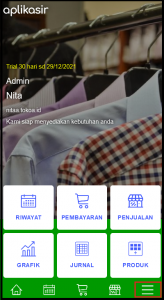
2. Klik menu pelanggan pada sidebar menu.
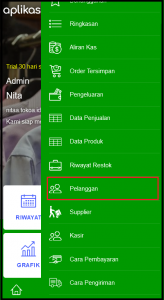
3. Anda akan masuk pada halaman pelanggan, klik tombol tambah pada pojok kanan atas.
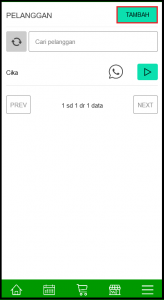
4. Setelah masuk pada halaman pelanggan, Anda dapat mengisi form pelanggan sesuai dengan kebutuhan Anda kemudian klik tombol simpan.
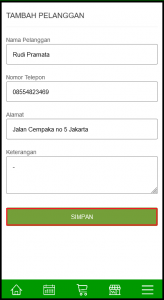
5. Untuk dapat melihat hasil pelanggan. Anda dapat kembali ke halaman pelanggan.
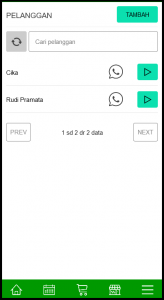
Baca juga : Panduan Hutang dan Pembayaran di Aplikasir
Aplikasi kasir POS (Point of Sale) dengan fitur lengkap untuk semua jenis usaha anda. Membantu anda mengelola toko dan meningkatkan penjualan dengan mudah.
Aplikasi kasir yang mudah digunakan dan sesuai dengan usaha anda. Dengan aplikasir jualan semakin mudah dan untung bertambah.
Aplikasir membantu mengembangkan usaha anda. Jalankan usaha dan pantau transaksi secara realtime dari mana saja. Kontrol akses kasir dan dapatkan laporan langsung ke handphone anda. Aplikasir adalah solusi untuk semua kebutuhan usaha anda.
Download Aplikasir
https://play.google.com/store/apps/details?id=com.aplikasir.android
Website: https://www.aplikasir.com
Youtube: https://www.youtube.com/c/aplikasir
Facebook: https://www.facebook.com/aplikasir.id
Instagram: https://www.instagram.com/aplikasir.id




